Lsky Pro
- Lsky Pro 是一个用于在线上传、管理图片的图床程序,中文名:兰空图床,你可以将它作为自己的云上相册,亦可以当作你的写作贴图库。
- 兰空图床始于 2017 年 10 月,最早的版本由 ThinkPHP 5 开发,后又经历了数个版本的迭代,在 2021 年末启动了新的重写计划并于 2022 年 3 月份发布全新的 2.0 版本。
1.项目展示
GitHub原项目地址(感谢作者的付出):https://github.com/lsky-org/lsky-pro(2.4k star)
本期用的Docker镜像地址 (感谢@Allen Hua):https://hub.docker.com/r/dko0/lsky-pro
PicGo插件:lankong(再次感谢@Allen Hua)https://hellodk.cn/post/964
2.搭建环境
- 服务器:自备
- 系统:Debian 10
- 安装好Docker、Docker-compose(相关脚本)
【非必需】域名,并做好解析到服务器上【非必需本教程采用】安装好Nginx Proxy Manager(相关教程)【非必需】提前安装好宝塔面板,并安装好Nginx(安装地址)
3.搭建
3.1 搭建
sudo -i # 切换到root用户
apt update -y # 升级packages
apt install wget curl sudo vim git # Debian系统比较干净,安装常用的软件
创建一下安装的目录:
mkdir -p /root/data/docker_data/lsky-pro
cd /root/data/docker_data/lsky-pro
nano docker-compose.yml
docker-compose.yml 填入以下内容:
version: '3'
services:
lsky-pro:
container_name: lsky-pro
image: dko0/lsky-pro
restart: always
volumes:
- /root/data/docker_data/lsky-pro/lsky-pro-data:/var/www/html #映射到本地
ports:
- 7791:80
environment:
- MYSQL_HOST=mysql
- MYSQL_DATABASE=lsky-pro
- MYSQL_USER=lsky-pro
- MYSQL_PASSWORD=lsky-pro
mysql:
image: mysql:8.0
container_name: lsky-pro-db
restart: always
environment:
- MYSQL_DATABASE=lsky-pro
- MYSQL_USER=lsky-pro
- MYSQL_PASSWORD=lsky-pro
- MYSQL_ROOT_PASSWORD=lsky-pro
volumes:
- /root/data/docker_data/lsky-pro/db:/var/lib/mysql
没问题的话,ctrl+x退出,按y保存,enter确认。
lsof -i:7791 #查看7791端口是否被占用,如果被占用,重新自定义一个端口如果出现:
-bash: lsof: command not found运行:
apt install lsof #安装lsof如果端口没有被占用,可以运行:
docker-compose up -d 访问:http:服务ip:7791 即可。
注意:
1、不知道服务器IP,可以直接在命令行输入:,会显示当前服务器的IP。
curl ip.sb2、遇到访问不了的情况,请在宝塔面板的防火墙和vps服务商的后台防火墙里打开对应端口。
3.2 更新
cp -r /root/data/docker_data/lsky-pro/lsky-pro-data /root/data/docker_data/lsky-pro/lsky-pro-data.archive # 万事先备份,以防万一
cp -r /root/data/docker_data/lsky-pro/db /root/data/docker_data/lsky-pro/db.archive #数据库也备份一下
cd /root/data/docker_data/lsky-pro # 进入docker-compose所在的文件夹
docker-compose pull # 拉取最新的镜像
docker-compose up -d # 重新更新当前镜像利用Docker-compose搭建的应用,更新非常容易~
3.3 卸载
cd /root/data/docker_data/lsky-pro # 进入docker-compose所在的文件夹
docker-compose down # 停止容器,此时不会删除映射到本地的数据
rm -rf /root/data/docker_data//root/data/docker_data/lsky-pro # 完全删除映射到本地的数据4.反向代理
方案1 利用Nginx Proxy Manager反代(链接)
注意填写对应的域名和端口,按文章来的话,应该是7791
然后就可以用域名来安装访问了。
5.使用教程
5.1 安装
安装界面: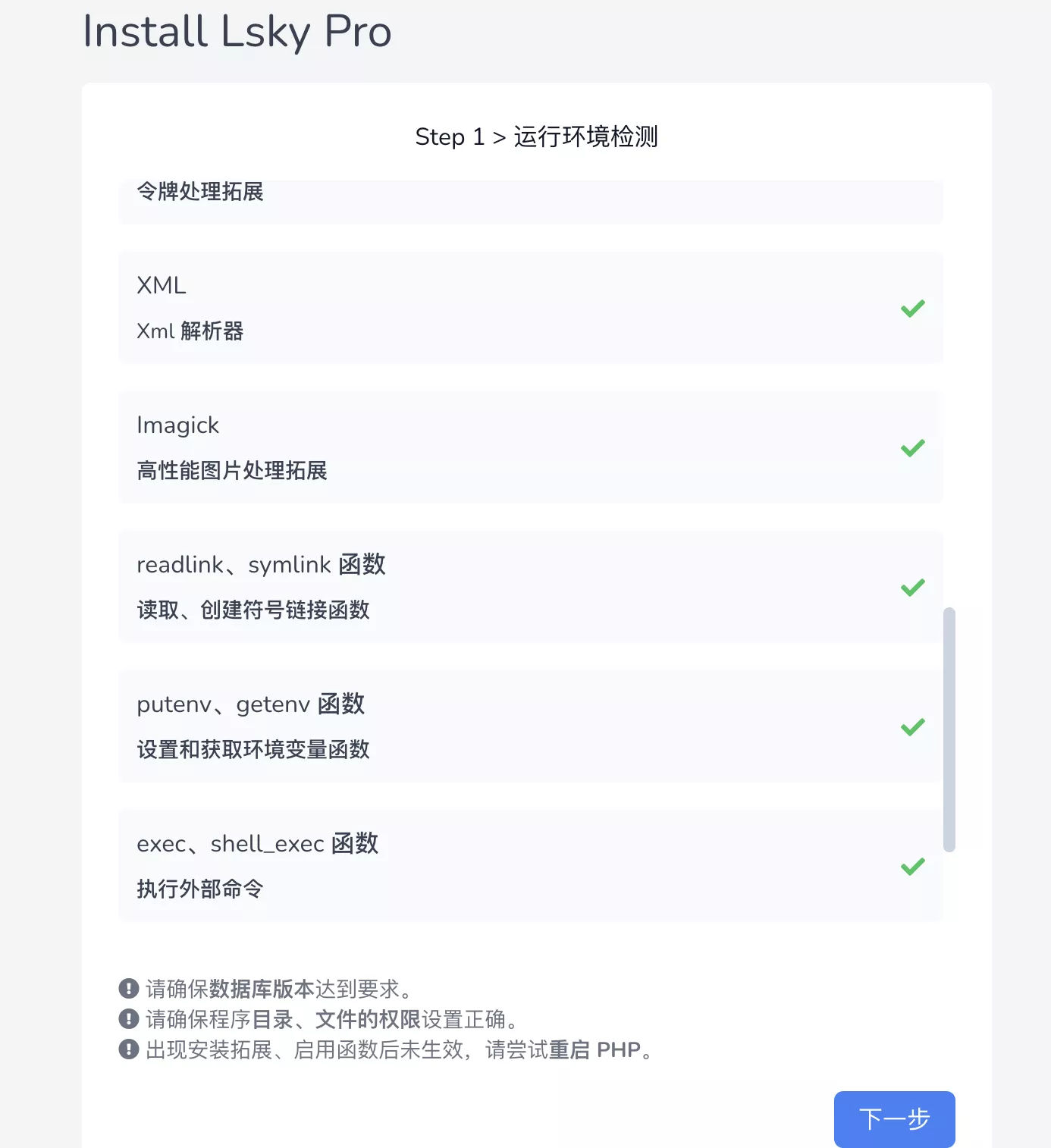
注意,数据库连接地址,填docker-compose文件里的容器名称lsky-pro-db,连接端口不用填。
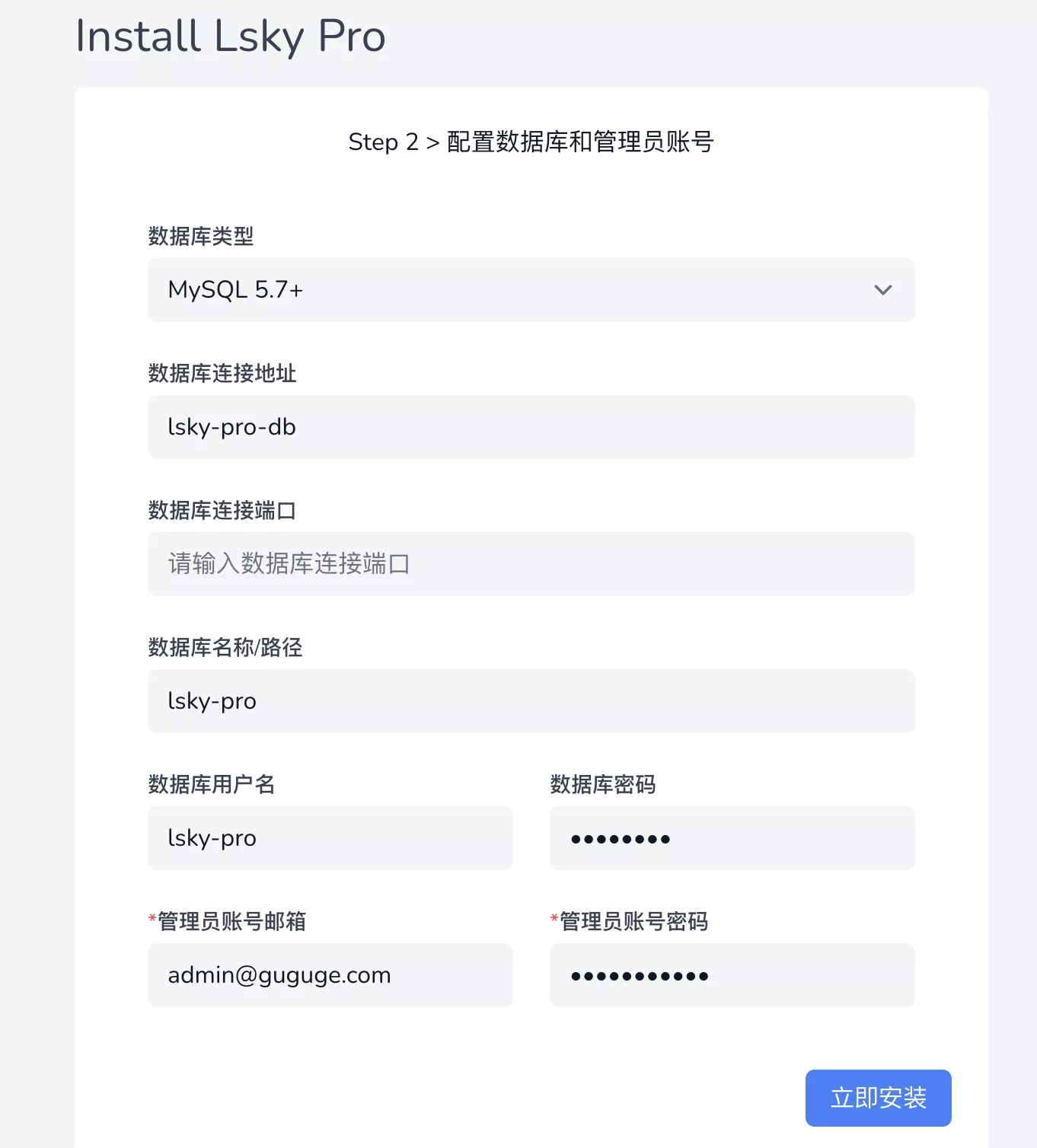
成功安装: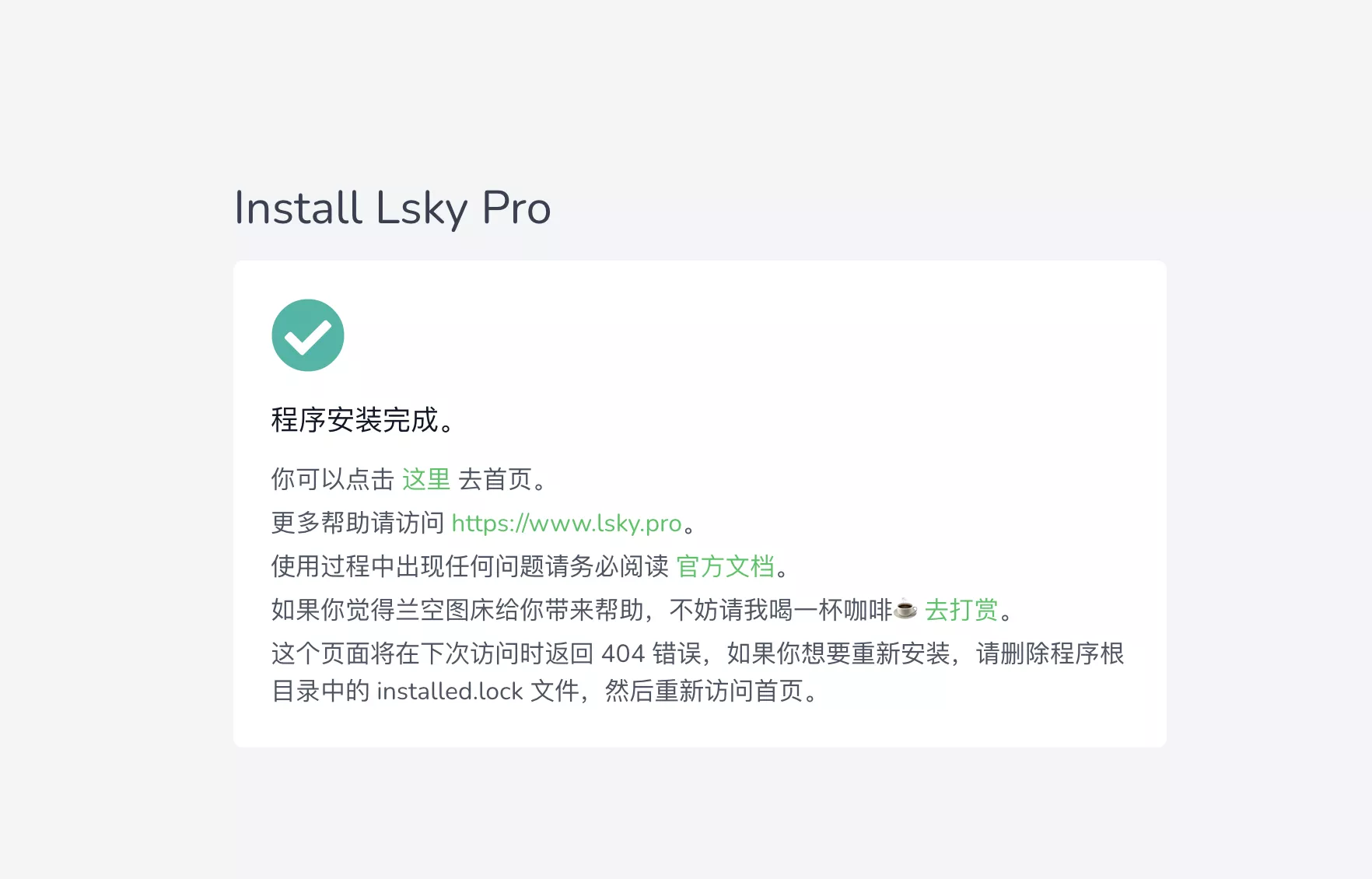
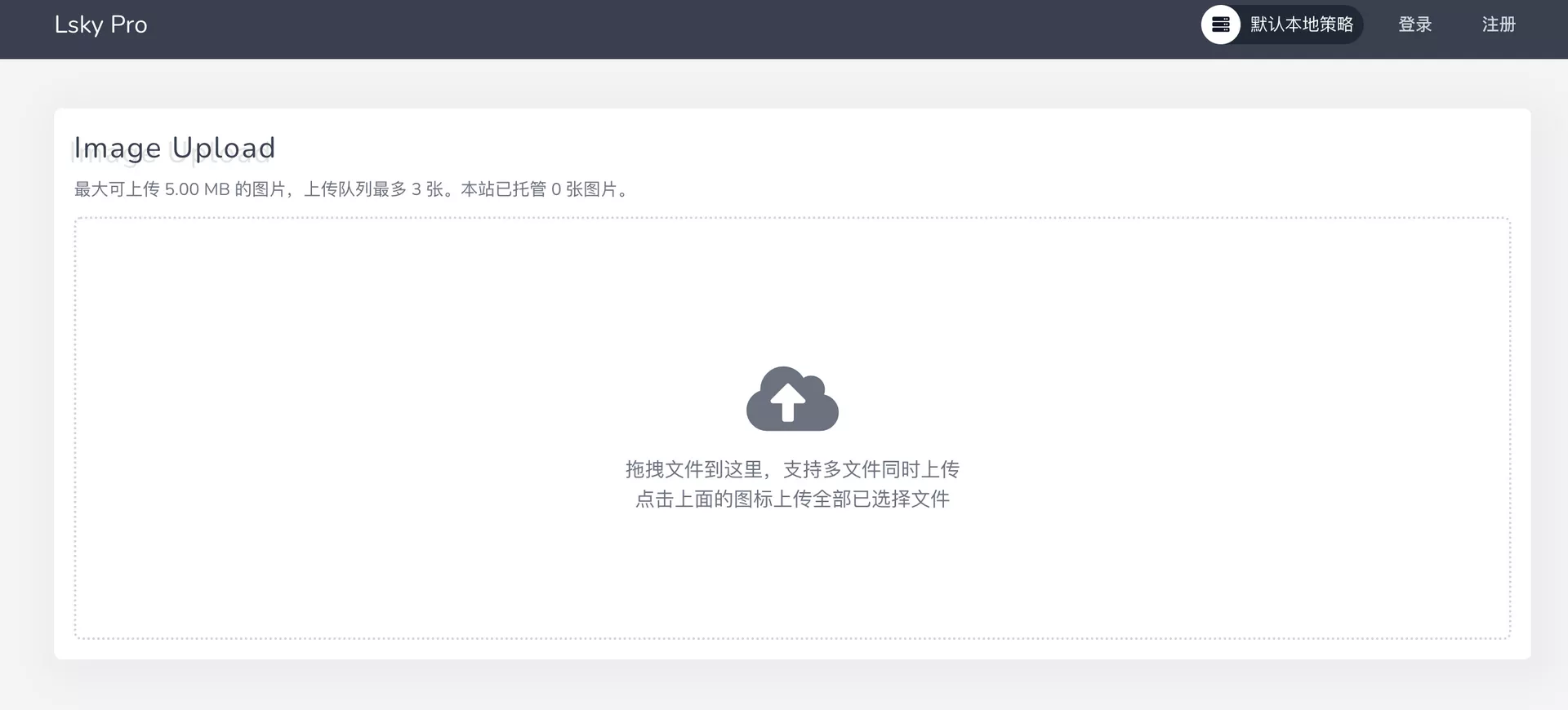
管理员登陆: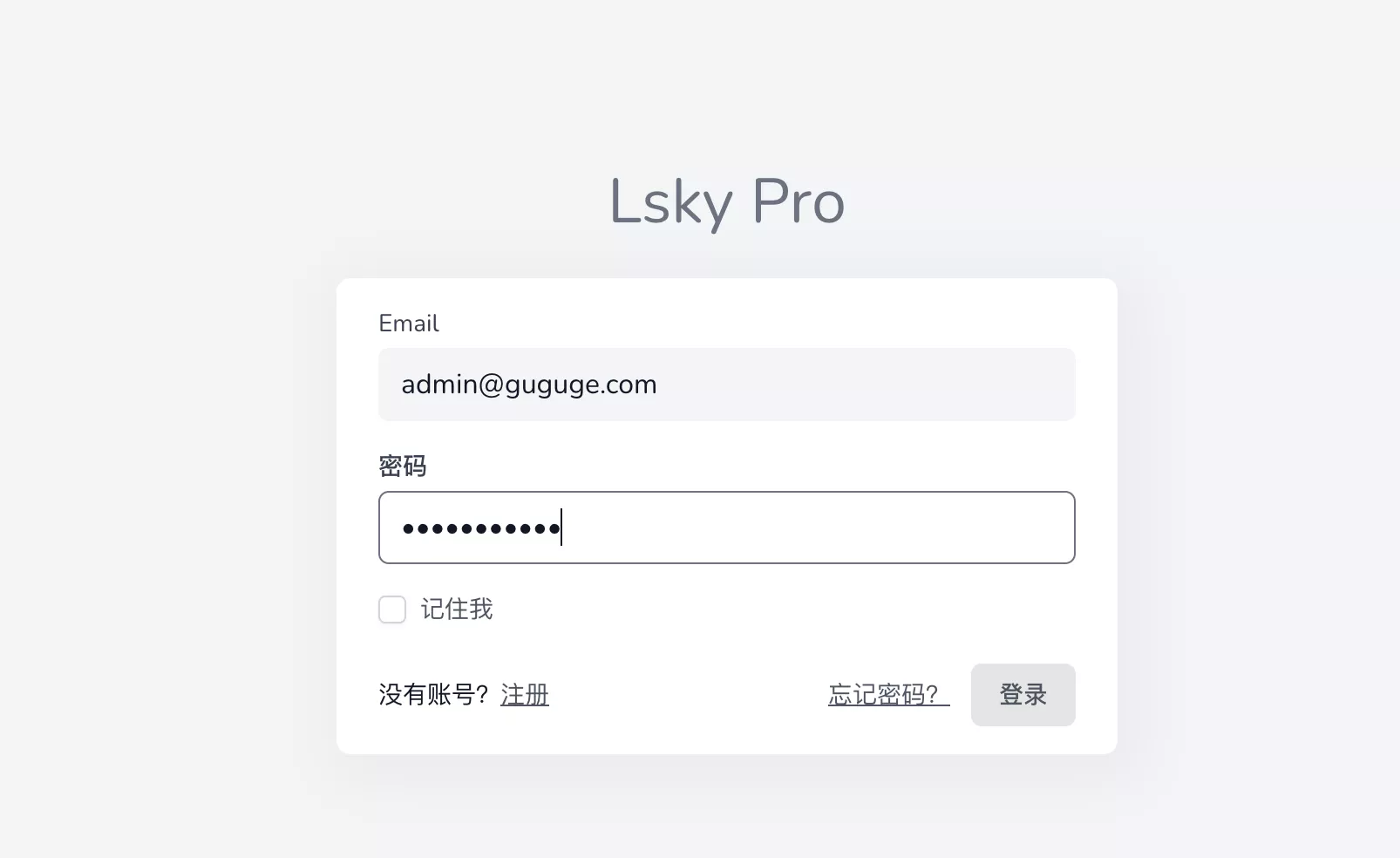
根据需要自行设置:<u>图片管理(搜索):开启/关闭注册:多种储存策略:修改站点名称:API接口:上传测试:</u>
5.2配置PicGO与Typora(来自@Nesxc)
我们用图床,写博客,当然是为了方便。
我们想要做到粘贴图片到Typora就能实现自动上传到图床,兰空图床有可以用的API,我们搭配PicGO就可以实现这个效果。
1.获取token
2.0的兰空图床不在直接显示token了,所以我们要自己获取一下token。
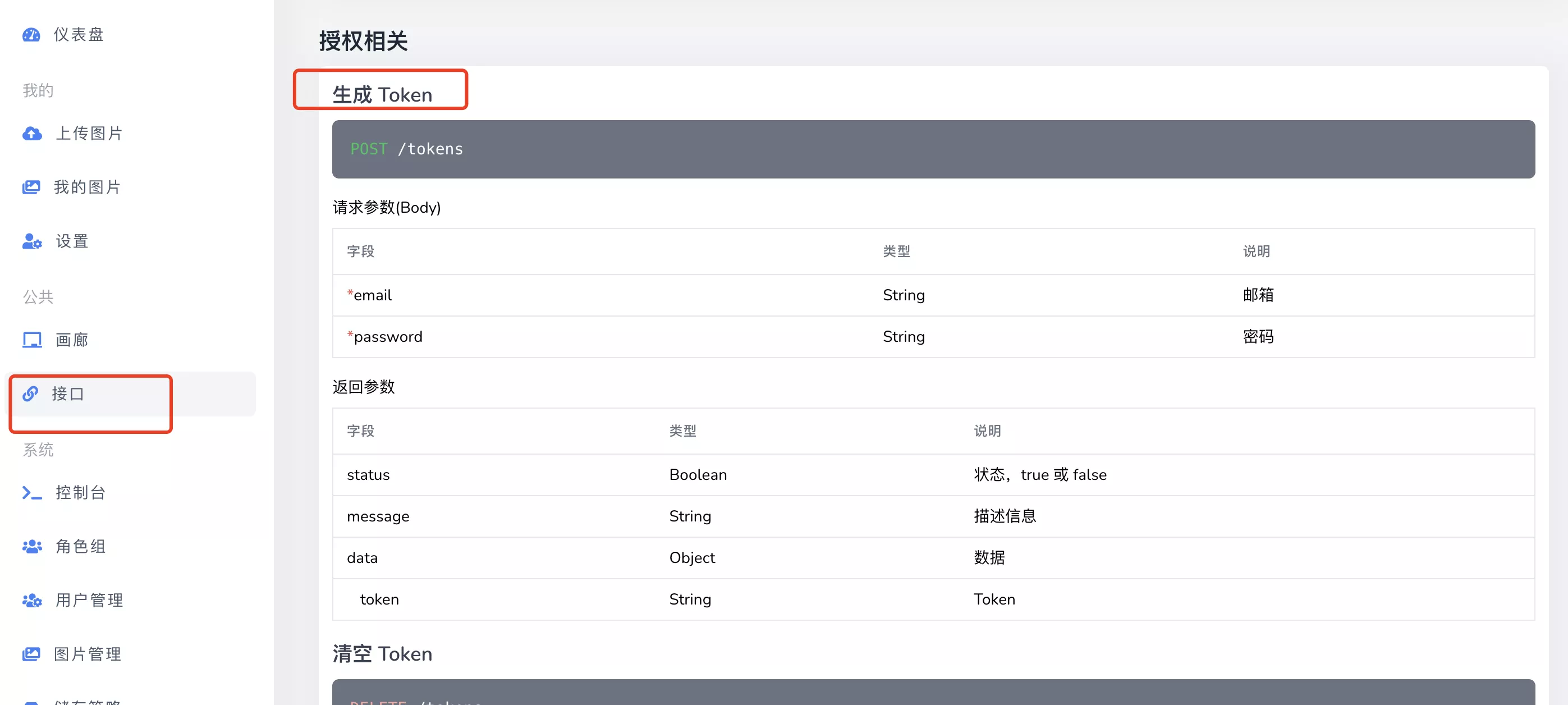
按照后台给的教程,我们直接去post一下,google或者百度一下就能找到很多支持在线post的网站。
比如我们使用https://www.sojson.com/httpRequest/
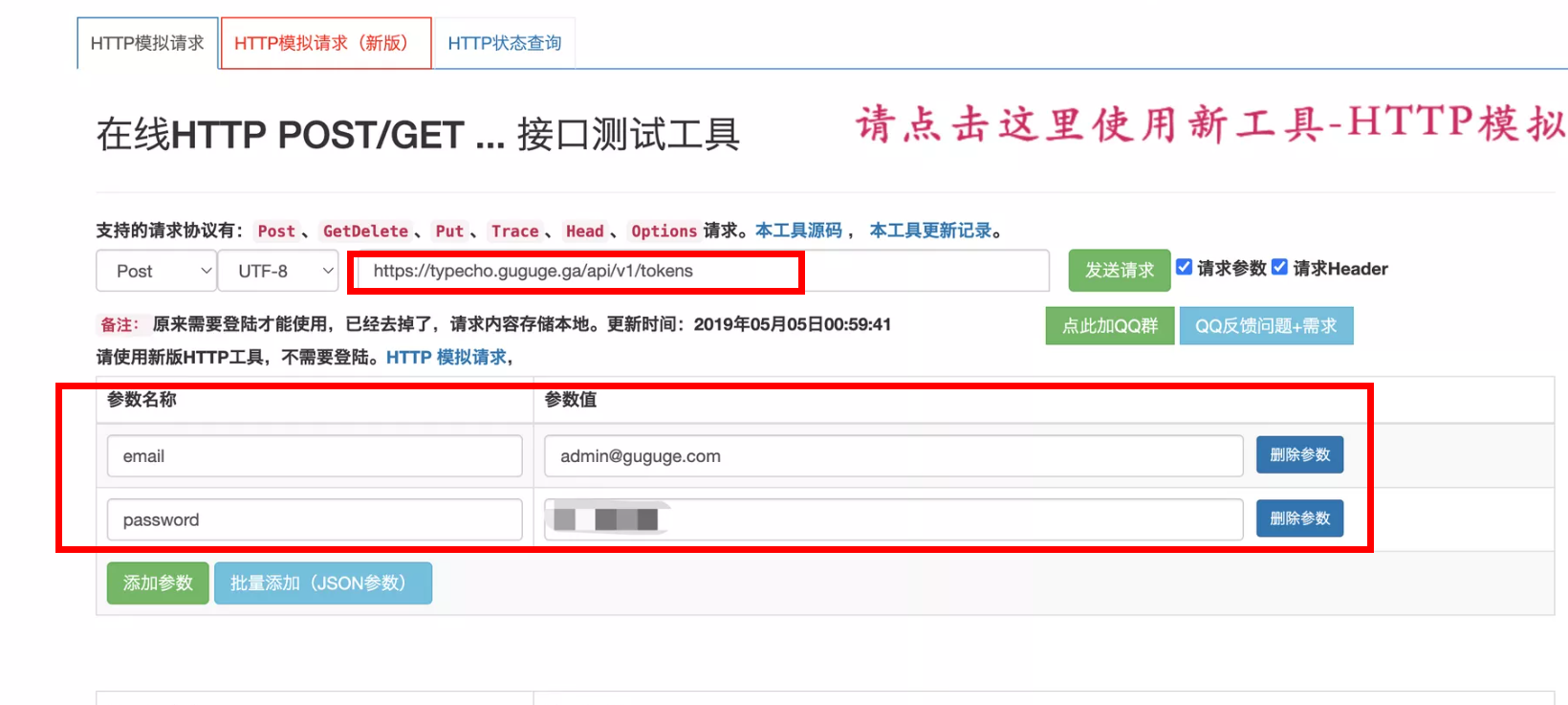
首先,post的地址是 <u>https://你的网站/api/v1/tokens<;/u> (例如,咕咕这个就是https://typecho.guguge.ga/api/v1/tokens)然后参数就是email和password两个常规参数,直接post。
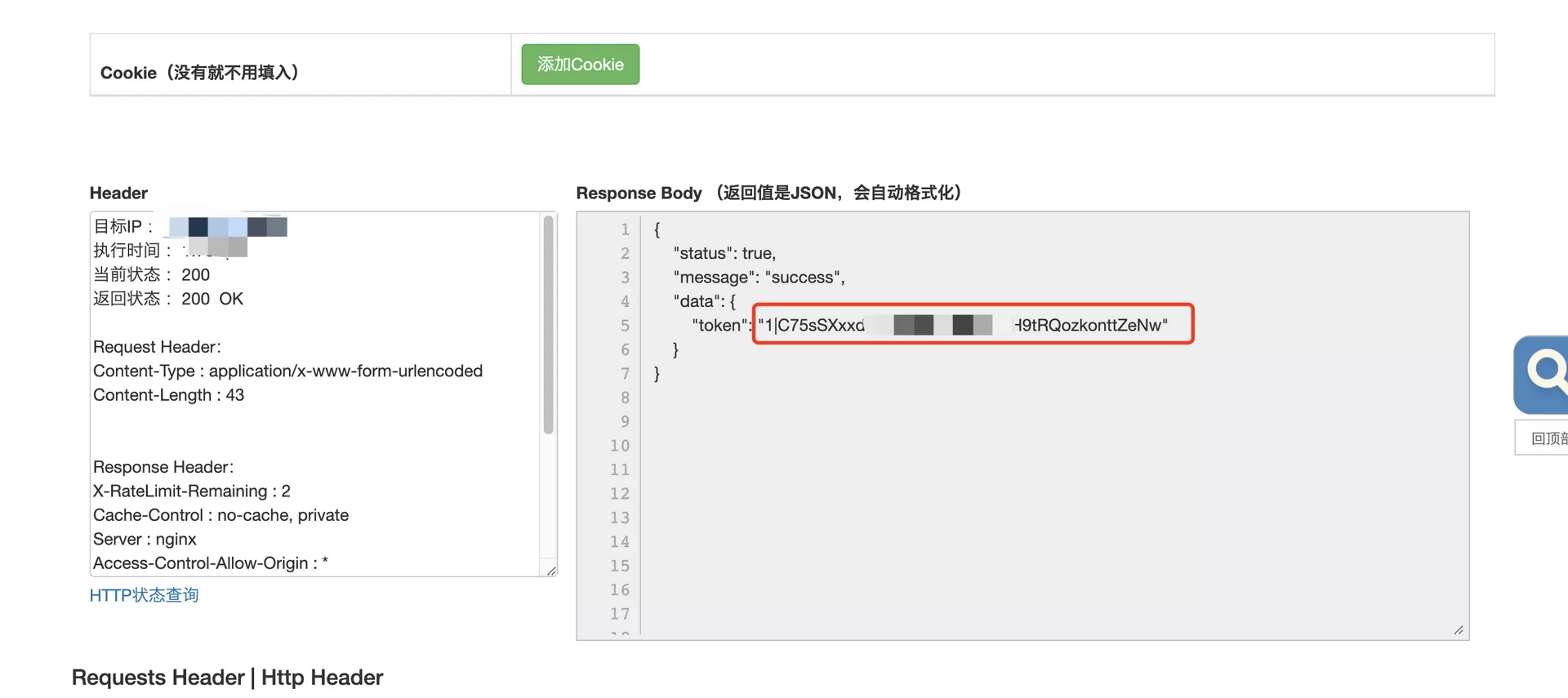
然后他会返回一个名称为token的数据(咕咕这里是1|C75sSXxxdkPG63rgMor43335qVd1H9tRQozkonttZeNw),复制他保存,这就是后面会用到的token。
2.PicGo设置
PicGo: 一个用于快速上传图片并获取图片 URL 链接的工具
官方文档:https://picgo.github.io/PicGo-Doc/
1.下载安装:https://github.com/Molunerfinn/PicGo/releases
2.在Typora中配置上传服务
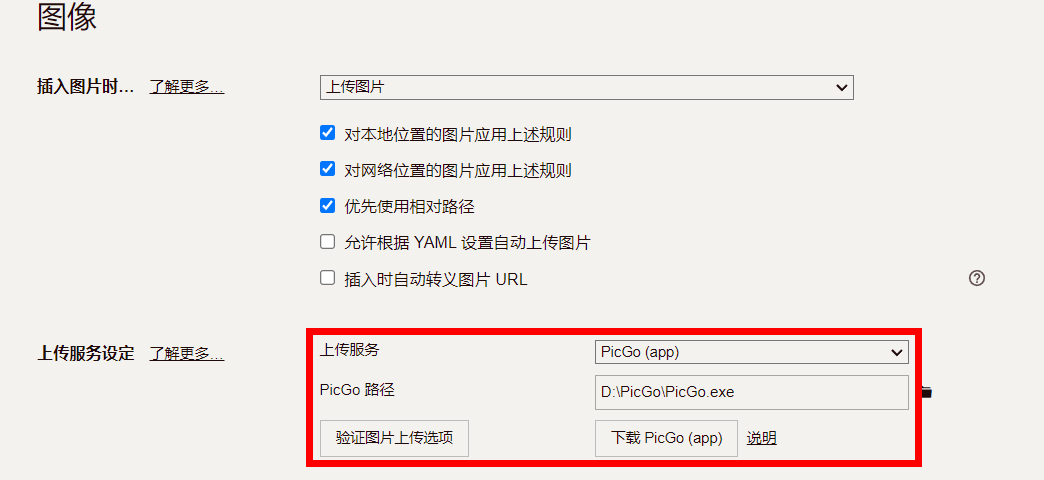
3.在PicGo的插件页面,直接搜索lankong安装。
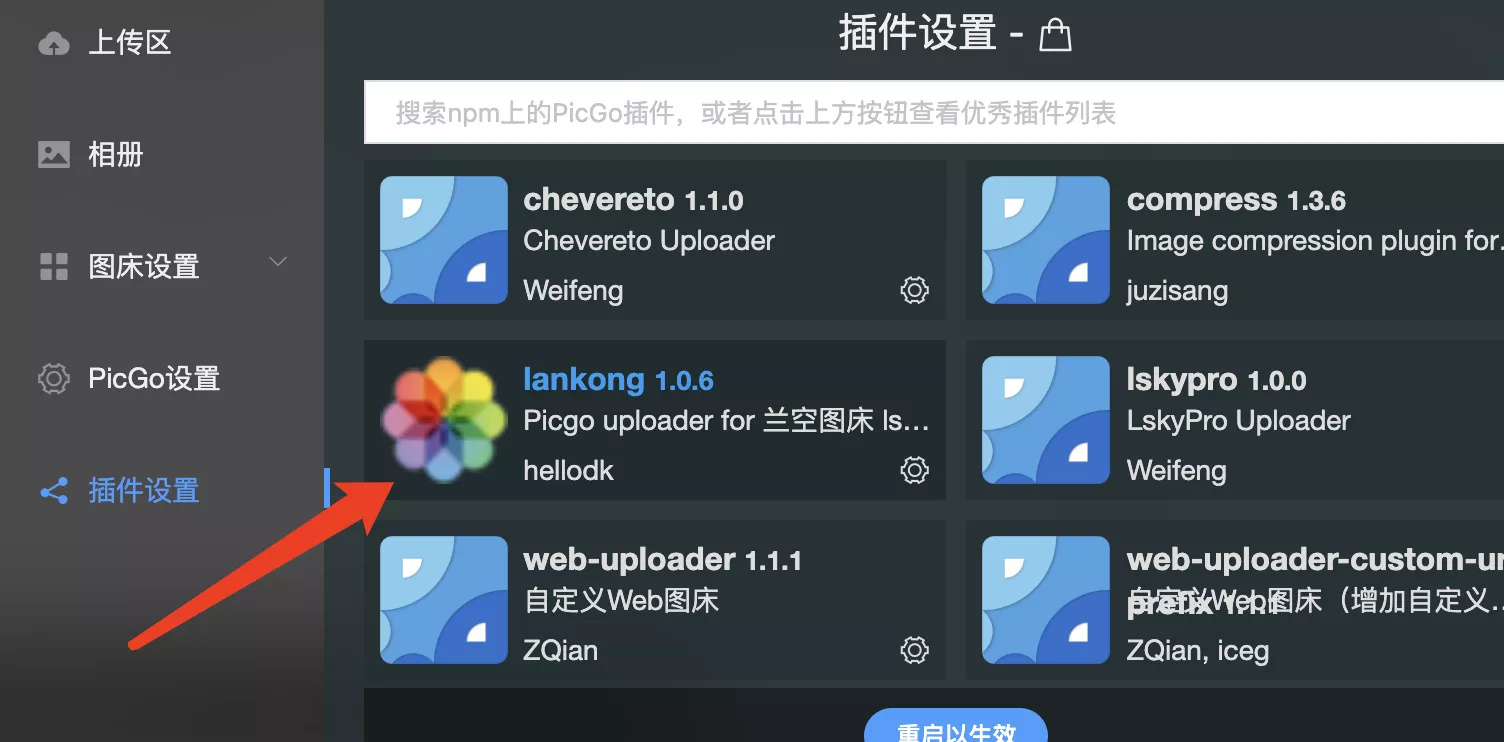
4设置兰空图床的参数。
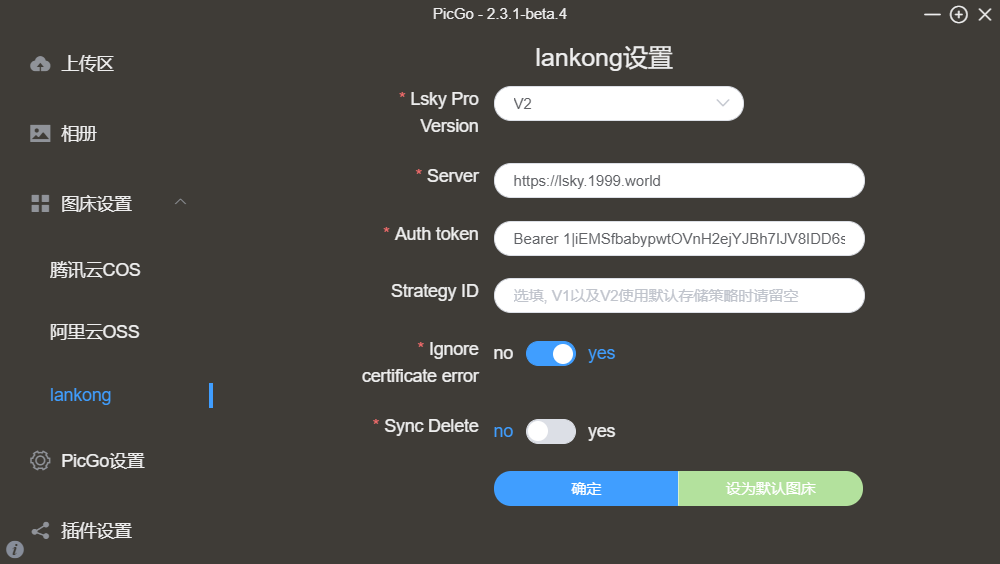
其中,
- 版本设置为V2。
- Server为你的兰空图床站点(咕咕这里是https://typecho.guguge.ga),注意不要/结尾。
- Auth token为 Bearer + token。 举例为: Bearer 1|C75sSXxxdkPG63rgMor43335qVd1H9tRQozkonttZeNw。注意Bearer和token中间有空格。
- 其他的参数可以根据插件readme来进行设置,一般可以不用动。
至此,我们的PicGo使用兰空2.0的方法就完成了。
6.Typora测试
简单复制一张图片,直接粘贴,测试一下,发现能够正常上传并生成图床链接。
7.安装过程中的问题
欢迎反馈留言
参考资料
https://blog.laoda.de/archives/docker-compose-install-lskypro
https://github.com/lsky-org/lsky-pro
https://www.sojson.com/httpRequest/
Docker镜像地址 (感谢@Allen Hua):https://hub.docker.com/r/dko0/lsky-pro
PicGo插件:lankong(再次感谢@Allen Hua)https://hellodk.cn/post/964
